CAD常用功能:刪除命令ERASE
命令介紹:刪除圖形文件中選取的對象。鍵盤輸入ERASE(命令別名: E),回車,選擇一個或多個對象,然后按回車(Enter)鍵確認(rèn)刪除。
也可使用以下方法執(zhí)行刪除命令:
功能區(qū): 常用 ? 修改 ? 擦除
工具欄: 修改 ? 刪除
菜單項(xiàng): 修改 ? 刪除
刪除命令的使用頻率很高,通常都是輸入E回車或者直接使用DELETE鍵來刪除。
下面來看看使用該命令的常見相關(guān)操作:
一,刪除對象的步驟:
1,依次單擊“常用”選項(xiàng)卡 ?“修改”面板 ?“擦除”。
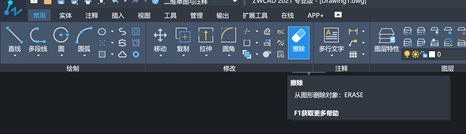
2,在命令行提示下,使用一種方法選擇要刪除的對象或輸入以下選項(xiàng)之一:
(1),刪除繪制的上一個對象:輸入 L(上一個)。
(2),刪除上一個選擇集:輸入 p(上一個)。
(3),從圖形中刪除所有對象:輸入 all。
(4),查看所有選擇方法列表:輸入 ?。

3,選擇對象后,按回車(Enter)鍵即可確認(rèn)刪除。
二,刪除重復(fù)對象的步驟
1,依次單擊“擴(kuò)展工具”選項(xiàng)卡 ?“編輯工具”面板 ?“刪除重復(fù)對象”。
2,在命令行提示下,使用一種方法選擇要刪除的對象。
3,按回車(Enter)鍵,彈出“刪除重復(fù)對象”對話框。
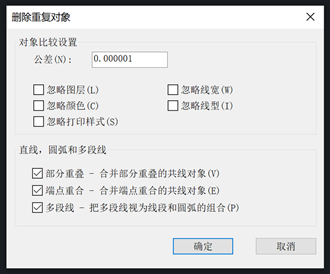
4,指定公差值,并設(shè)置在對象比較期間要忽略的特性以及其他選項(xiàng)。
5,單擊“確定”。
三,恢復(fù)上一次刪除的對象的步驟
直接在命令行輸入 oops,然后按回車(Enter)鍵即可恢復(fù)上一次刪除的對象。
此步驟可用于恢復(fù)上一次通過 ERASE、BLOCK 或 WBLOCK 命令刪除的對象。
四,將對象剪切到剪貼板的步驟
1,選擇要剪切的對象。
2,依次單擊“常用”選項(xiàng)卡 ?“剪貼板”面板 ?“剪切”。也可以按 CTRL+X 組合鍵。
這些對象可以粘貼到其他 Windows 應(yīng)用程序中。
五,清理未使用的線型的步驟
1,單擊應(yīng)用程序按鈕,然后依次單擊“圖形實(shí)用工具” ?“清理”,彈出“清理”對話框。
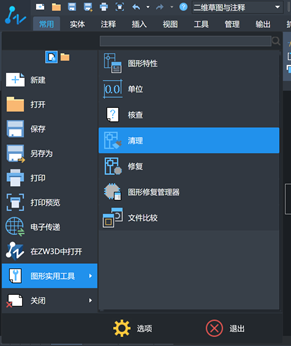
2,使用以下方法清理未參照的線型:
(1),對于所有未參照的線型,選擇“線型”進(jìn)行清理。
(2),對于特定線型,雙擊“線型”展開樹狀圖,然后選擇相關(guān)線型進(jìn)行清理。
如果要清理的項(xiàng)目沒有列出,選擇“查看不能清理的項(xiàng)目”。
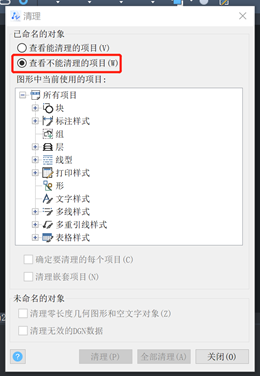
3,系統(tǒng)將提示用戶確認(rèn)列表中的每個項(xiàng)目。如果不想逐一確認(rèn),可清除“確定要清理的每個項(xiàng)目”選項(xiàng)。
4,單擊“清理”,然后根據(jù)系統(tǒng)提示確認(rèn)是否清理每個項(xiàng)目。
5,清理完成后,單擊“關(guān)閉”。
六,清理無效 DGN 數(shù)據(jù)的步驟
1,單擊應(yīng)用程序按鈕,然后依次單擊“圖形實(shí)用工具” ?“清理”,彈出“清理”對話框。
2,勾選“清理無效的DGN數(shù)據(jù)”選項(xiàng)。
3,單擊“清理”。
4,清理完成后,單擊“關(guān)閉”。
推薦閱讀:CAD
推薦閱讀:CAD軟件
·中望CAx一體化技術(shù)研討會:助力四川工業(yè),加速數(shù)字化轉(zhuǎn)型2024-09-20
·中望與江蘇省院達(dá)成戰(zhàn)略合作:以國產(chǎn)化方案助力建筑設(shè)計(jì)行業(yè)數(shù)字化升級2024-09-20
·中望在寧波舉辦CAx一體化技術(shù)研討會,助推浙江工業(yè)可持續(xù)創(chuàng)新2024-08-23
·聚焦區(qū)域發(fā)展獨(dú)特性,中望CAx一體化技術(shù)為貴州智能制造提供新動力2024-08-23
·ZWorld2024中望全球生態(tài)大會即將啟幕,誠邀您共襄盛舉2024-08-21
·定檔6.27!中望2024年度產(chǎn)品發(fā)布會將在廣州舉行,誠邀預(yù)約觀看直播2024-06-17
·中望軟件“出海”20年:代表中國工軟征戰(zhàn)世界2024-04-30
·2024中望教育渠道合作伙伴大會成功舉辦,開啟工軟人才培養(yǎng)新征程2024-03-29
·玩趣3D:如何應(yīng)用中望3D,快速設(shè)計(jì)基站天線傳動螺桿?2022-02-10
·趣玩3D:使用中望3D設(shè)計(jì)車頂帳篷,為戶外休閑增添新裝備2021-11-25
·現(xiàn)代與歷史的碰撞:阿根廷學(xué)生應(yīng)用中望3D,技術(shù)重現(xiàn)達(dá)·芬奇“飛碟”坦克原型2021-09-26
·我的珠寶人生:西班牙設(shè)計(jì)師用中望3D設(shè)計(jì)華美珠寶2021-09-26
·9個小妙招,切換至中望CAD竟可以如此順暢快速 2021-09-06
·原來插頭是這樣設(shè)計(jì)的,看完你學(xué)會了嗎?2021-09-06
·玩趣3D:如何巧用中望3D 2022新功能,設(shè)計(jì)專屬相機(jī)?2021-08-10
·如何使用中望3D 2022的CAM方案加工塑膠模具2021-06-24
·CAD怎么連接兩條垂直不相交的線段2019-01-30
·CAD如何設(shè)置雙線寬度?2022-05-10
·?CAD尋找相似圖形圖塊2016-12-05
·CAD利用多功能夾點(diǎn)編輯多段線的技巧2021-01-21
·CAD如何繪制三維圖形三視圖2022-02-07
·?如何在CAD中同時標(biāo)注出毫米和英寸單位的數(shù)值2018-08-23
·CAD怎么把圖形轉(zhuǎn)換為塊2019-07-18
·CAD中如何使用格式刷命令2020-08-24








